不少升级Windows11系统的小伙伴在桌面点右键的时候发现没有右键刷新了,而且还很大,看着很不舒适,用起来也很不习惯,那么Win11右键菜单太大怎么办,能回归到Win10的经典菜单嘛?Win11右键菜单大小怎么调整,我们一起来看看吧!
方法一:
1、我们可以在右键菜单中点击最下方的“show more options”;
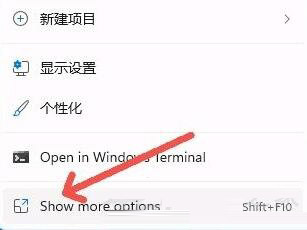
2、这样就能看到原版win10的右键菜单选项了。
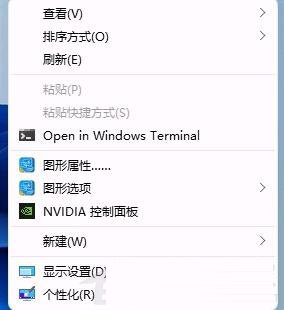
方法二:
1、方法一每次都要多点击一次,治标不治本,因此我们可以通过更改注册表的方式直接改回原版右键菜单。
2、首先按下键盘上的“win+r”快捷键组合调出运行。
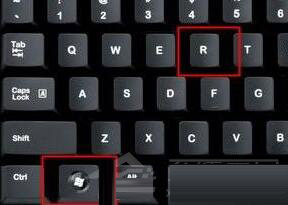
2、在运行中输入“regedit”,回车确定打开注册表编辑器。
3、在注册表编辑器中,定位到如下位置:“HKEY_LOCAL_MACHINE\SYSTEM\CurrentControlSet\Control\FeatureManagement\Overrides\4”
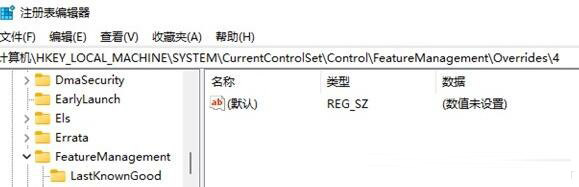
4、然后在其中新建一个名为“586118283”的项,如图所示。
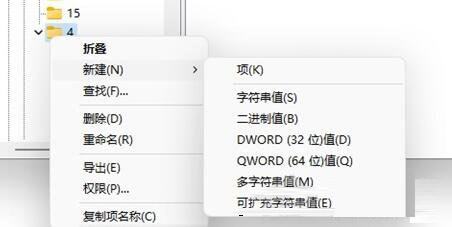
5、最后在其中新建5个“DWORD值”分别命名为“EnabledState、EnabledStateOptions、Variant、VariantPayload、VariantPayloadKind”然后数值根据图中数据进行设置。
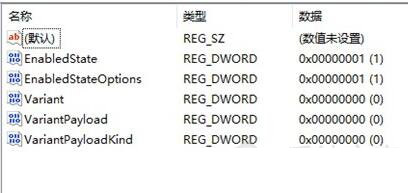
6、设置完成后重启电脑,我们就可以发现自己的win11右键菜单变回了原来的样子。

以上就是小编为大家带来的Win11右键菜单调整方法。希望对大家有所帮助,更多内容请继续关注江湾时代。










